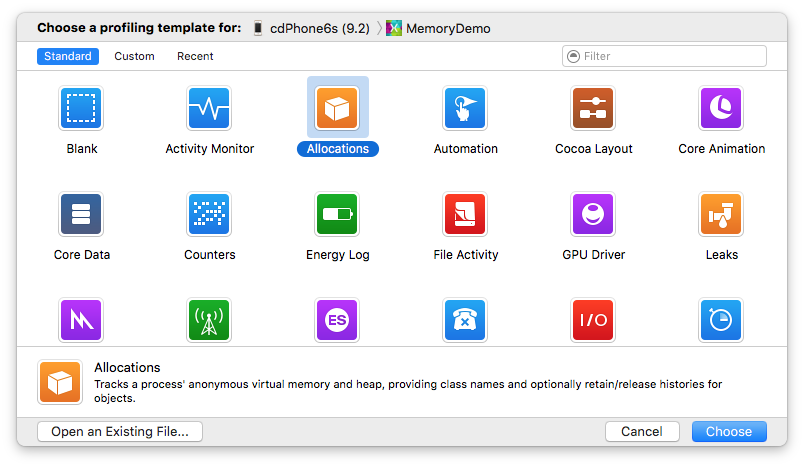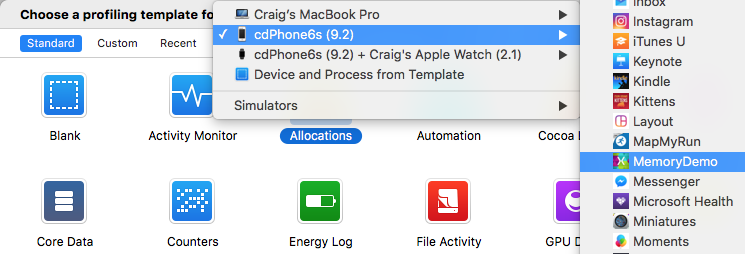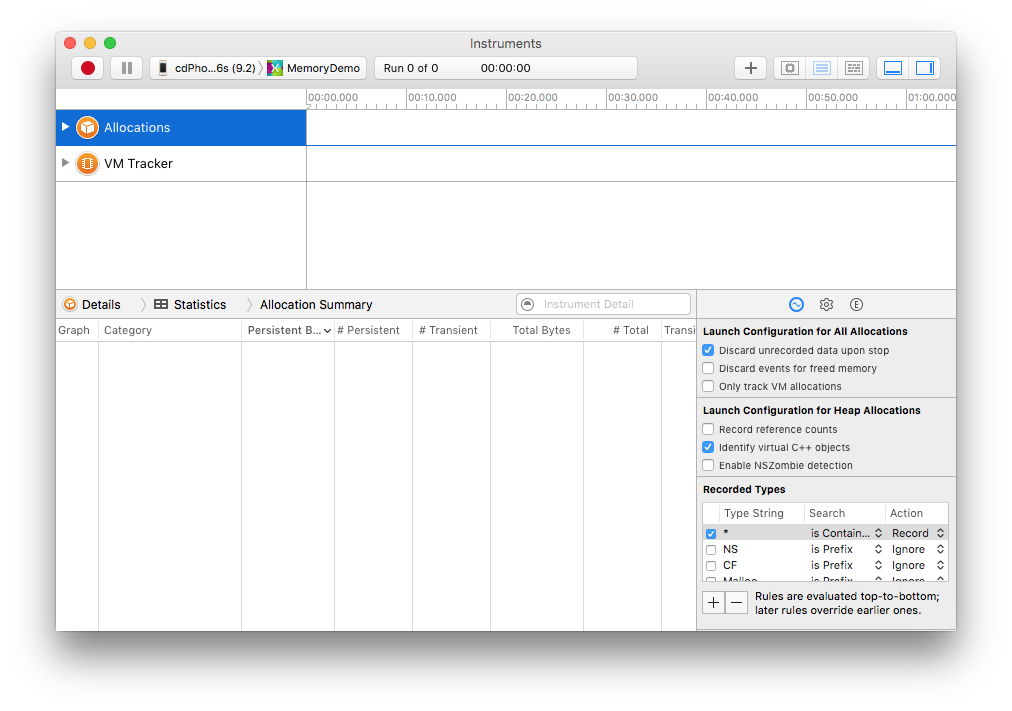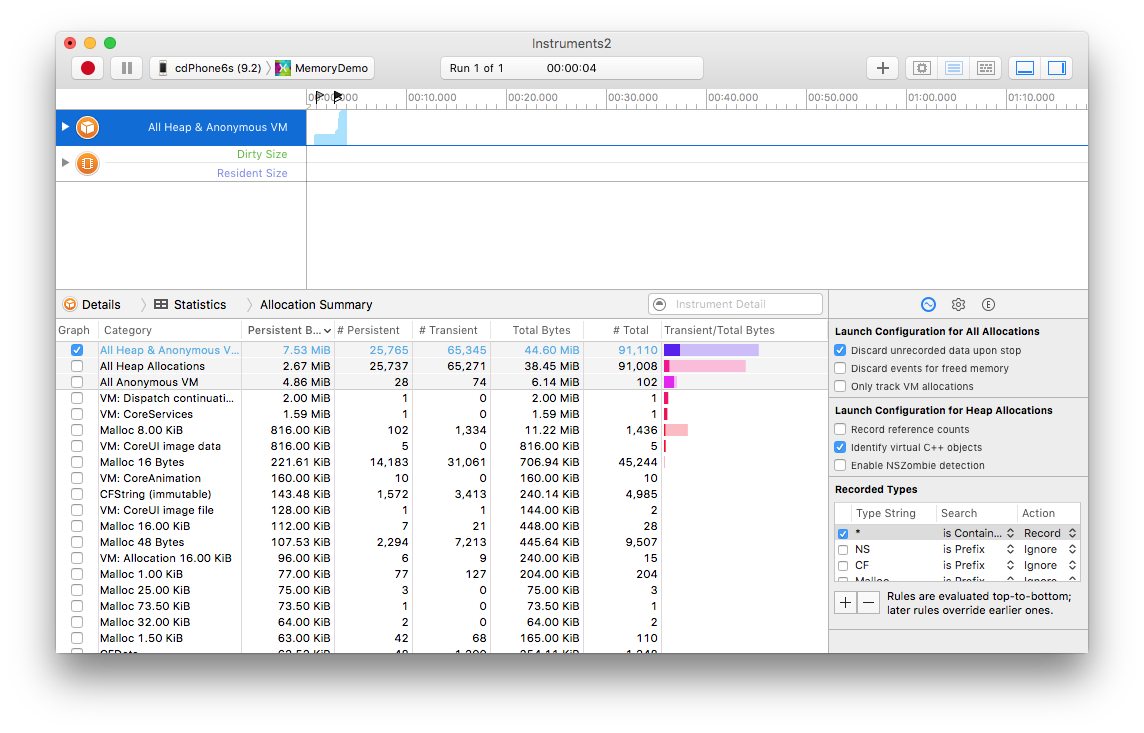Generación de perfiles de aplicaciones de Xamarin.iOS con Instruments
Xcode Instruments es una herramienta que se puede usar para generar perfiles de aplicaciones de Xamarin.iOS en un dispositivo o en el simulador. Mono usa su modelo Just-In-Time para compilar el código e Instruments no interpreta bien este tipo de datos, por lo que puede ser difícil trabajar con los resultados de aplicaciones basadas en el simulador que usan Instruments. Debido a este problema, esta guía se centrará en cómo usar la aplicación de desarrollador para interpretar resultados de Instruments de este documento.
Requisitos
Xcode Instruments solo se ejecuta en equipos Mac.
Abrir la aplicación Instruments
Seleccione el dispositivo y ejecute la aplicación Instruments:
- Abra el proyecto de Xamarin.iOS en Visual Studio para Mac.
- Seleccione la configuración Depurar|iPhone.
- Conecte un dispositivo iOS al equipo.
- En el menú Ejecutar, seleccione Upload to Device (Cargar en el dispositivo). Se ha compilado la aplicación y se ha cargado en el dispositivo.
- En el menú Herramientas, seleccione Launch Instruments (Iniciar Instruments).
Instruments se abrirá y mostrará el cuadro de diálogo siguiente:
Haga clic para seleccionar la plantilla Asignaciones. Las otras plantillas son válidas,pero en este artículo solo se trata la plantilla de perfil Asignaciones.
Después, seleccione el dispositivo y la aplicación mediante el menú de la parte superior de la ventana:
El dispositivo iOS debe estar seleccionado en el menú situado en la parte superior de la ventana y la aplicación de la que se va a generar el perfil debe estar seleccionada junto a él (MemoryDemo en la captura de pantalla anterior).
Si el dispositivo no aparece en el menú, compruebe la Consola en Visual Studio para Mac por si aparece algún mensaje de error cuando se implementa la aplicación en el dispositivo. Además, asegúrese de que el dispositivo se haya aprovisionado para el desarrollo a través de Xcode Organizer.
Haga clic en el botón Elegir y debería aparecer la pantalla siguiente:
Haga clic en el botón Grabar (círculo rojo en la parte superior izquierda) para iniciar la generación del perfil.
En la siguiente captura de pantalla se muestra un ejemplo de generación de perfil con Instruments:
Resumen
En esta guía, se le ha explicado cómo iniciar Xcode Instruments para supervisar una aplicación de iOS de Visual Studio para Mac. Continúe con el Tutorial de Instruments para obtener un ejemplo de cómo diagnosticar un problema de memoria con Instruments.